Η μετατροπή αρχείων άλλων τύπων σε PDF είναι απλή και δωρεάν. Όμως, η πλήρης επεξεργασία PDF αρχείων είναι μια πιο περίπλοκη διαδικασία, και ορισμένα δημοφιλή προγράμματα επεξεργασίας, όπως το Adobe Acrobat Pro, κοστίζουν αρκετά χρήματα. Στον οδηγό θα δούμε τις καλύτερες μεθόδους για πλήρη επεξεργασία PDF online δωρεάν, αλλά και με πρόγραμμα επεξεργασίας PDF ανοιχτού κώδικα, για να μπορούμε να αφαιρούμε και να προσθέτουμε κείμενο, εικόνες, ακόμη και τα δικά μας γραφικά.
Προτάσεις συνεργασίας
Τα νέα άρθρα του PCsteps
Γίνε VIP μέλος στο PCSteps
LibreOffice Draw
Ανοιχτού κώδικα και διαθέσιμη χωρίς κόστος, δεν χωράει αμφιβολία ότι η σουίτα LibreOffice είναι μία από τις καλύτερες δωρεάν σουίτες office για τον υπολογιστή μας.
Όλοι όσοι έχουμε χρησιμοποιήσει το LibreOffice, αναγνωρίζουμε πως το Writer είναι το αντίστοιχο του Microsoft Word. Το Calc έχει τη λειτουργικότητα του Excel, το Impress χειρίζεται αρχεία PowerPoint, και το Base είναι μία δωρεάν έκδοση του Access.
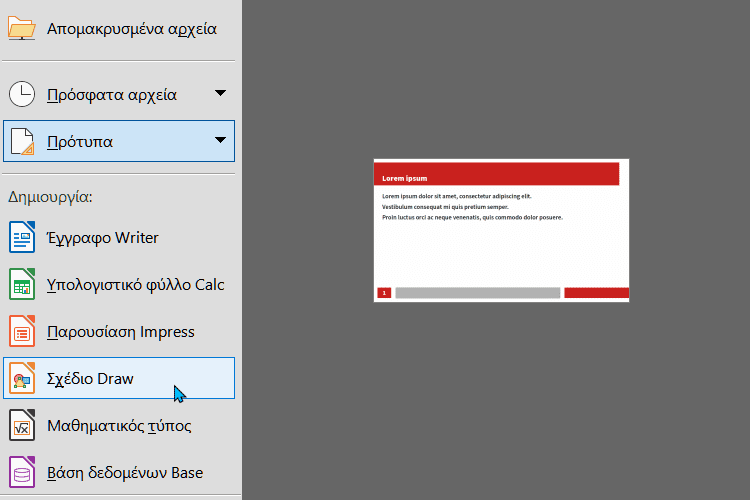
Πολλοί όμως αγνοούμε πως το Σχέδιο Draw είναι ένα ιδιαίτερα χρήσιμο πρόγραμμα επεξεργασίας PDF δωρεάν. Αρκεί να ξεκινήσουμε το Draw και από το Αρχείο -> Άνοιγμα να επιλέξουμε το αρχείο PDF που θέλουμε.
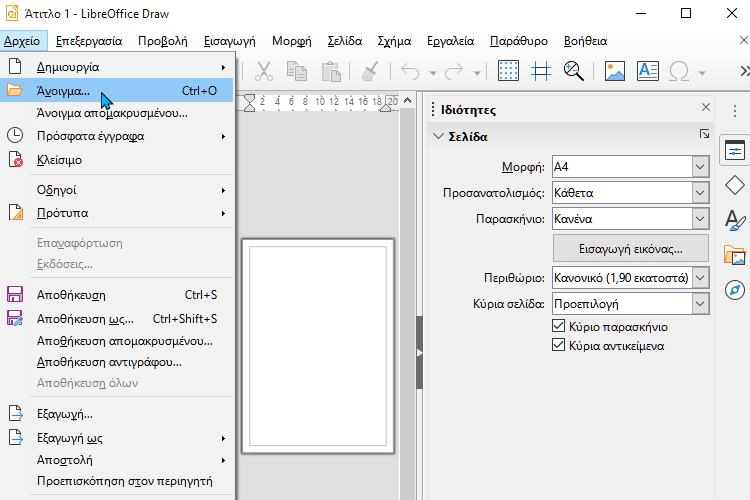
Η μπάρα φόρτωσης στο κάτω μέρος του προγράμματος ίσως χρειαστεί να γεμίσει μερικές φορές μέχρι να ανοίξει το αρχείο. Αυτό εξαρτάται από το μέγεθός του.
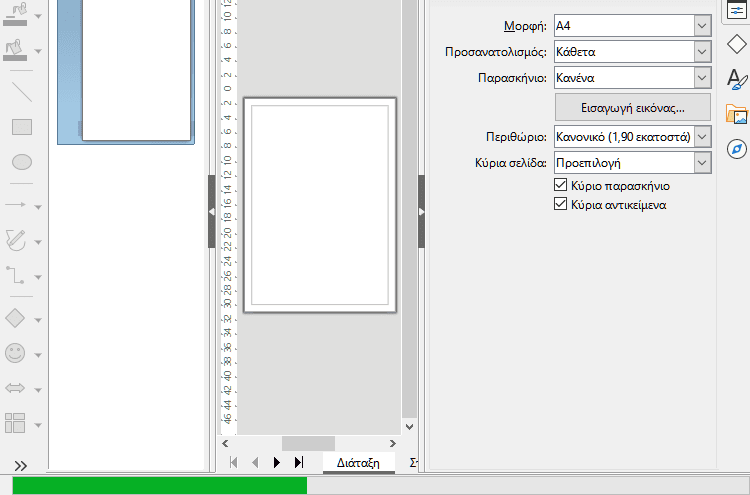
Αφού το αρχείο ανοίξει, δεν έχουμε παρά να επεξεργαστούμε το κείμενο και τις φωτογραφίες με την ίδια σχεδόν ευκολία όπως θα επεξεργαζόμασταν ένα αρχείο του Word.
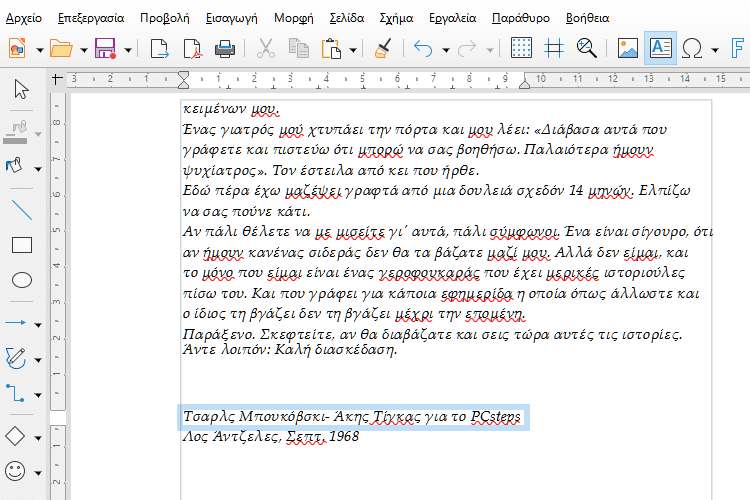
Φυσικά, η επεξεργασία PDF είναι δυνατή μόνο σε αρχεία που είναι ξεκλείδωτα. Επίσης, το LibreOffice Draw δεν μπορεί να επεξεργαστεί PDF που το κείμενο του είναι σε μορφή εικόνας. Αυτό θα μας το κάνουν τα δύο προγράμματα που ακολουθούν.
Το μόνο που χρειάζεται να προσέξουμε είναι πώς να αποθηκεύσουμε το αρχείο ξανά σε μορφή PDF. Απλά πρέπει να πάμε στην επιλογή “Αρχείο” – > “Εξαγωγή ως PDF”.
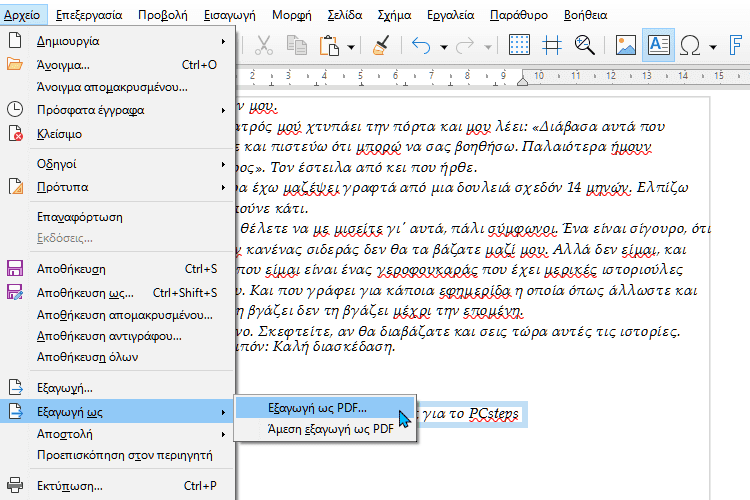
Αν κάνουμε σκέτη “αποθήκευση” ή “αποθήκευση ως…”, το Draw θα επιχειρήσει να αποθηκεύσει το αρχείο με τη δική του μορφή, με κατάληξη .odg η οποία δεν είναι συμβατή με άλλα προγράμματα.
Κατεβάστε τη σουίτα LibreOffice
PDF Eraser
Υπάρχει μία θεμελιώδης διαφορά ανάμεσα στην επεξεργασία PDF με το LibreOffice που είδαμε παραπάνω, και την επεξεργασία PDF με το PDF Eraser.
Η διαφορά είναι πως το PDF Eraser δεν ξεχωρίζει ανάμεσα σε κείμενο και φωτογραφίες. Αντιμετωπίζει κάθε σελίδα του PDF σαν να είναι μία μεγάλη εικόνα.
Ανοίγοντας ένα αρχείο PDF…
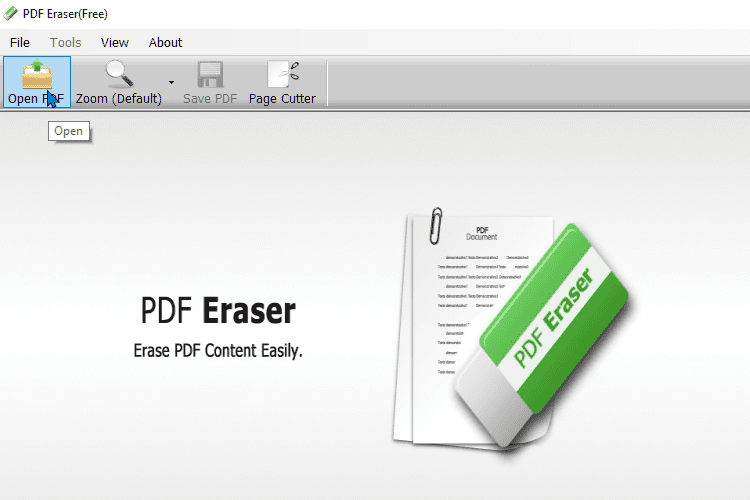
…μπορούμε να επιλέξουμε ανάμεσα σε τρία έτοιμα μεγέθη “γόμας”…
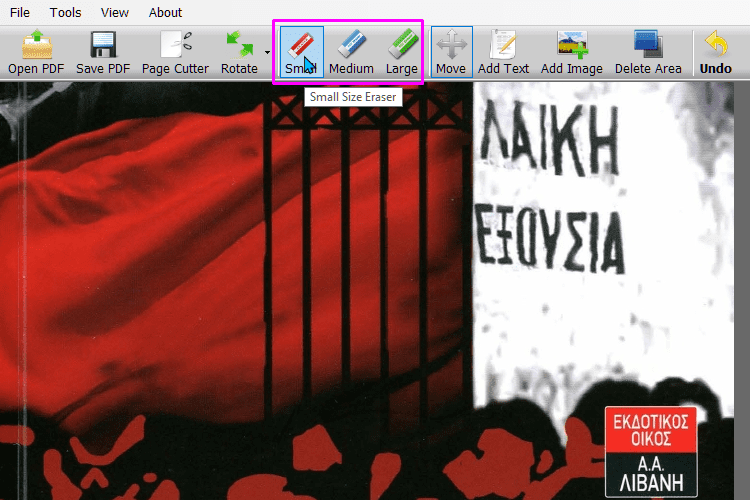
…ή να ορίσουμε το δικό μας μέγεθος ή και χρώμα…
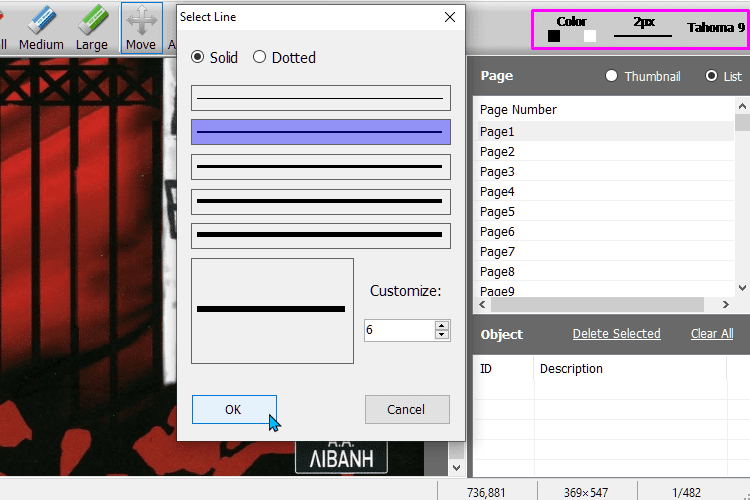
…και στη συνέχεια απλά σβήνουμε οτιδήποτε δεν μας αρέσει.
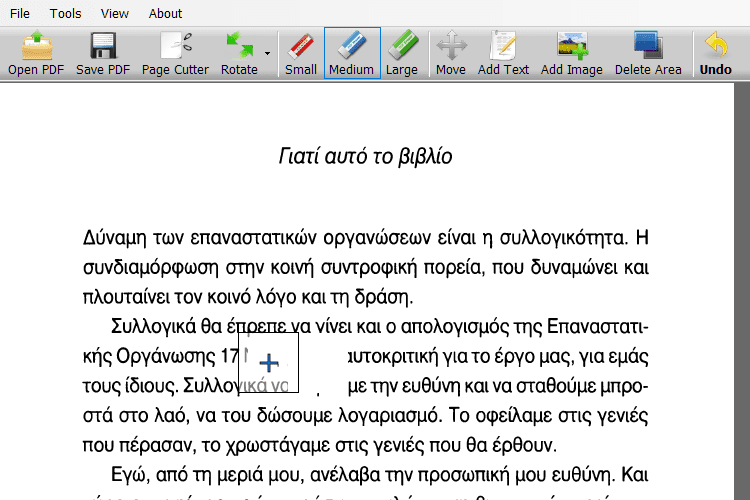
Φυσικά, το πρόγραμμα αυτό δεν προορίζεται αποκλειστικά για καταστροφή του υπάρχοντος περιεχομένου, καθώς μπορούμε να προσθέσουμε δικές μας εικόνες, ή επιπλέον κείμενο, με τις αντίστοιχες επιλογές.
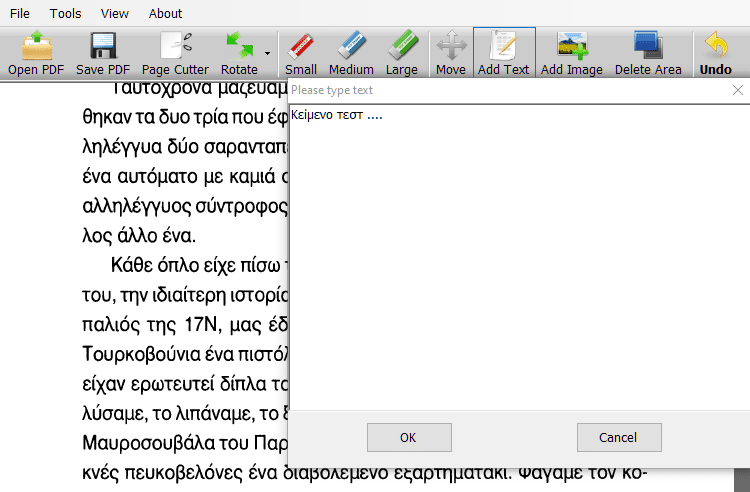
Ομολογουμένως, η μέθοδος ίσως φαίνεται λίγο δύσκολη σε σχέση με τις πλούσιες δυνατότητες του LibreOffice Draw και του εξαιρετικού Sejda PDF Editor που ακολουθεί.
Εντούτοις, αν το PDF που θέλουμε να επεξεργαστούμε έχει κατασκευαστεί με το κείμενο να είναι σε μορφή εικόνας – όπως συμβαίνει σε κάποια αρχεία – το LibreOffice Draw δεν θα μπορέσει να κάνει σχεδόν τίποτα, ενώ το PDF Eraser θα βρίσκεται στο στοιχείο του.
Sejda PDF Editor
Η επεξεργασία PDF με το Sejda PDF Editor συνδυάζει με εξαιρετικό τρόπο τα χαρακτηριστικά του LibreOffice Draw και του PDF Eraser. Μάλιστα, τα κάνει όλα με ταχύτατο τρόπο.
Υπάρχουν, όμως, κάποιοι περιορισμοί στη δωρεάν έκδοση. Μπορούμε να το χρησιμοποιήσουμε μόνο σε τρία PDF ημερησίως με λιγότερες από 200 σελίδες.
Επιπλέον, δεν επεξεργάζεται αρχεία PDF μεγαλύτερα από 50MB, και επιτρέπει ανέβασμα εικόνων έως 5MB.
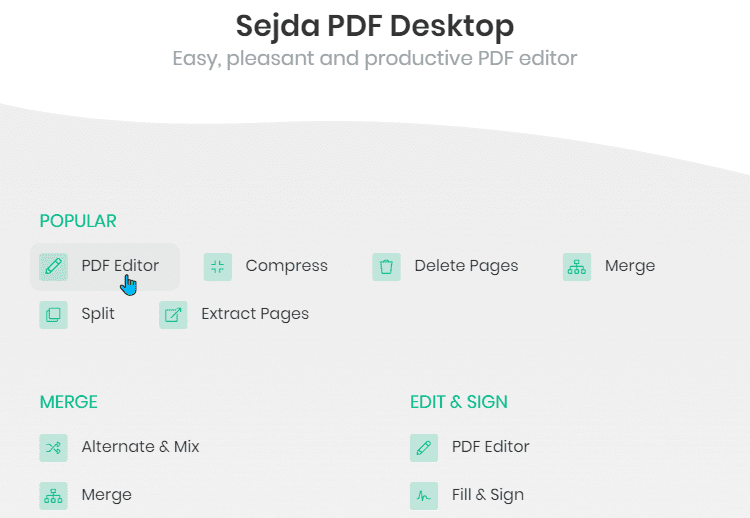
Έτσι λοιπόν, επιλέγοντας ένα αρχείο PDF…
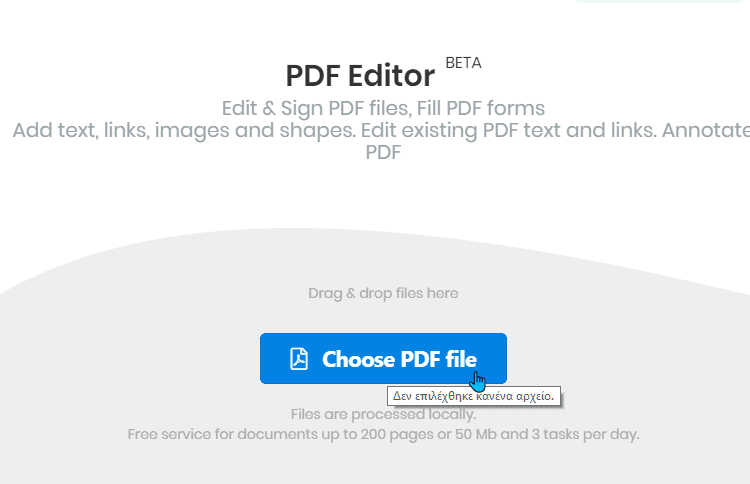
…το Sejda PDF Editor θα μας το ανοίξει αστραπιαία. Από εκεί και μετά, μπορούμε αμέσως να προσθέσουμε, επεξεργαστούμε, ή να μετακινήσουμε κείμενο, ακόμη και συνδέσμους.
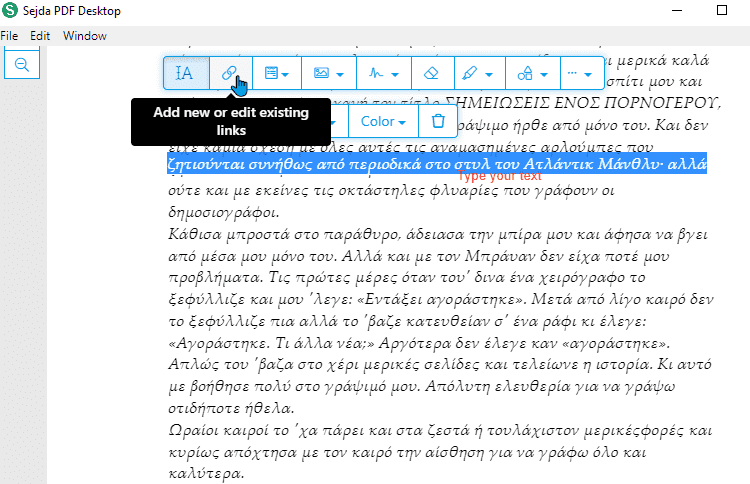
Το λογισμικό μας δίνει και τη δυνατότητα να επεξεργαστούμε PDF που έχει κατασκευαστεί με το κείμενο να είναι σε μορφή εικόνας. Αρκεί να πατήσουμε στη γόμα και τα διάφορα άλλα εργαλεία που παρατηρούμε στην κάτωθι εικόνα.
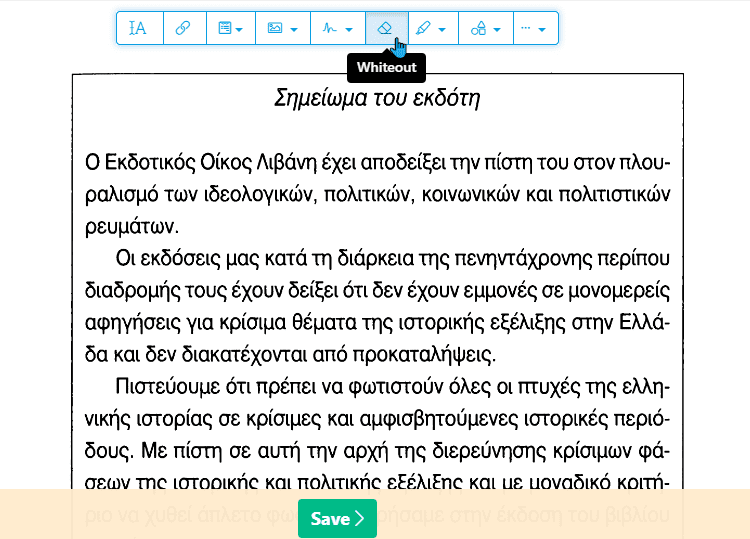
Πατώντας στο “Save”, το αρχείο θα αποθηκευτεί απευθείας ως PDF.
Αξίζει να αναφέρουμε ότι στις δοκιμές μας, το Sejda PDF Editor μας επέτρεψε να προσθαφαιρέσουμε κείμενο και φωτογραφία σε PDF που ήταν σε μορφή εικόνας σε μία σελίδα που αδυνατούσε να το κάνει το Draw.
Βέβαια, η επεξεργασία PDF του LibreOffice είναι δωρεάν και πλήρης, ενώ το Sejda PDF Editor έχει κάποιους περιορισμούς.
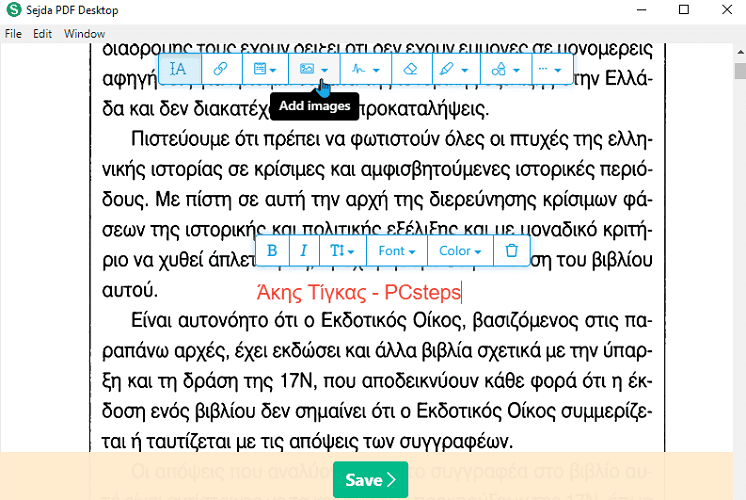
Επίσης, μπορούμε να αλλάξουμε τον τύπο, το μέγεθος, και το στυλ της γραμματοσειράς, και να κάνουμε εισαγωγή, αναδιάταξη, μετακίνηση, ή διαγραφή σελίδων. Επιπλέον, να προσθέσουμε την υπογραφή μας και να επισημάνουμε κείμενο και σχήματα.
Το Sejda PDF Editor μπορούμε να το χρησιμοποιήσουμε και μέσα από τον browser, για επεξεργασία pdf online δωρεάν χωρίς να χρειάζεται να κάνουμε λήψη και εγκατάσταση του προγράμματος.
Επεξεργασία PDF Online δωρεάν με το PDFescape
Αν η επεξεργασία PDF δεν είναι καθημερινή μας εργασία, δεν υπάρχει λόγος να κατεβάσουμε και να εγκαταστήσουμε ένα ολόκληρο πρόγραμμα για την τροποποίηση ενός ή δύο αρχείων PDF.
Σε αυτή την περίπτωση, μία υπηρεσία όπως το PDFescape Online PDF Editor θα μας λύσει τα χέρια. Μάλιστα, χωρίς να χρειάζεται να δημιουργήσουμε λογαριασμό.
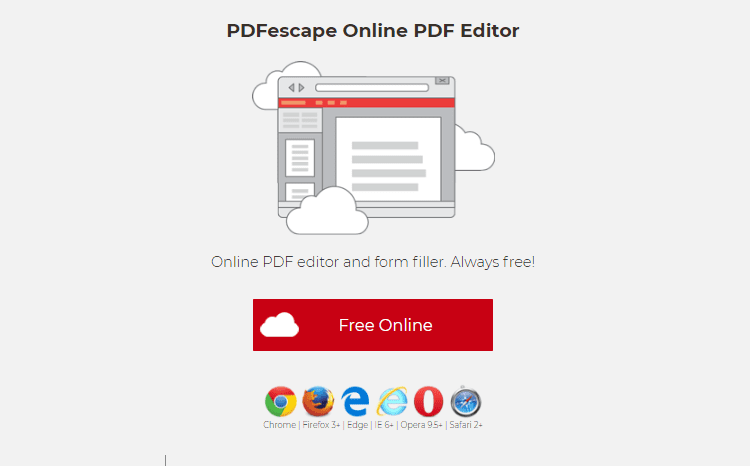
Έτσι, κάνοντας κλικ στο “Upload PDF”…
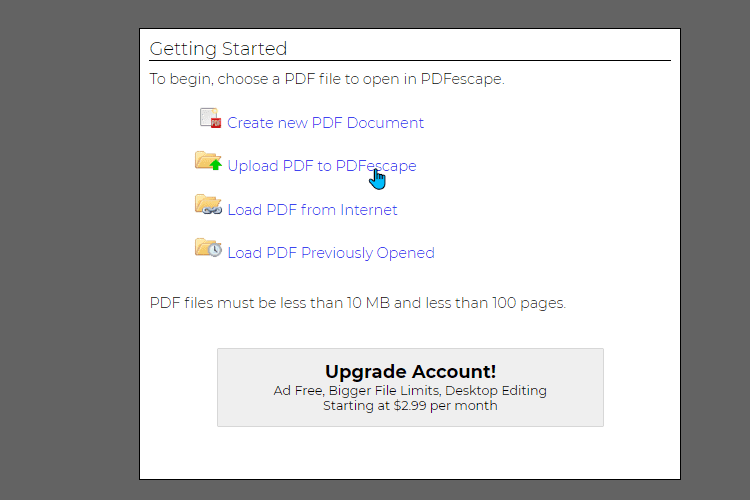
…κάνουμε upload ή σύρουμε το αρχείο (ο περιορισμός είναι μέχρι 10MB μέγεθος ή μέχρι 100 σελίδες)…
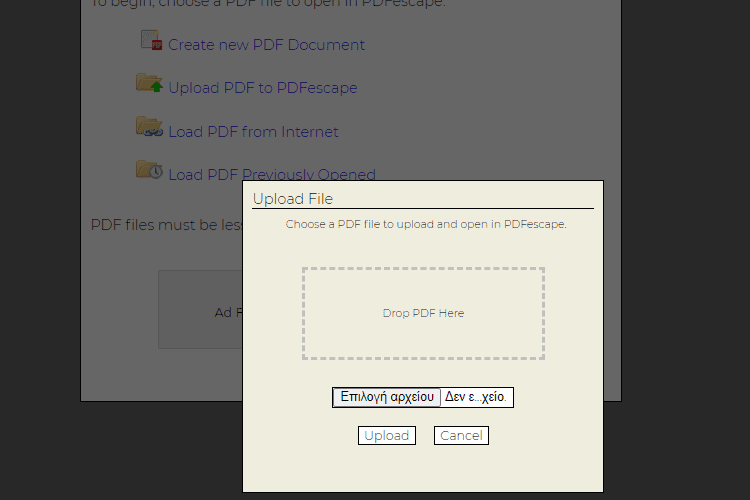
…και μέσα σε μερικά δευτερόλεπτα, το αρχείο μας έχει ανέβει.
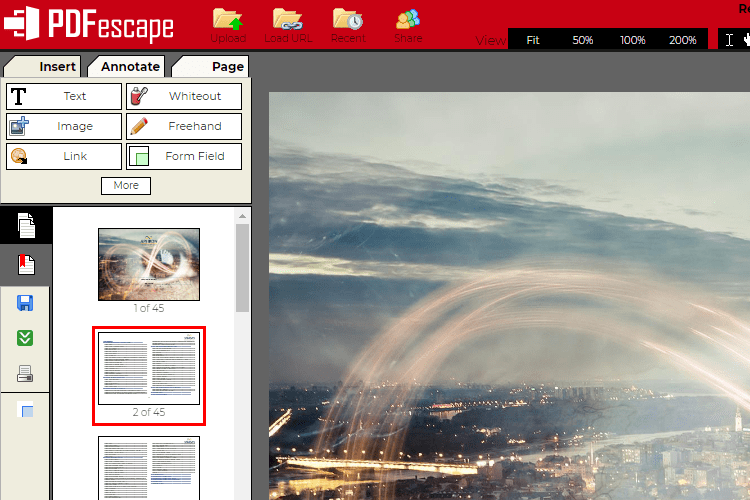
Το PDFescape έχει την ίδια ακριβώς λογική με το PDF Eraser στην επεξεργασία PDF. Δεν ξεχωρίζει το κείμενο από τις φωτογραφίες, αλλά αντιμετωπίζει την κάθε σελίδα σαν εικόνα.
Με την επιλογή Whiteout στο μενού των εργαλείων (αυτό που στα Ελληνικά θα λέγαμε “διορθωτικό” ή “blanco”)…
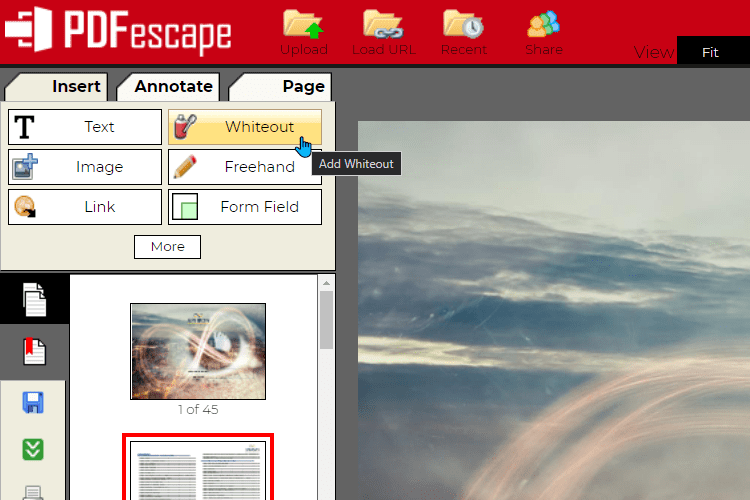
…μπορούμε να ορίσουμε οποιαδήποτε περιοχή στη σελίδα, και ένα λευκό παραλληλόγραμμο θα την καλύψει, στο οποίο μάλιστα είναι εύκολο να αλλάξουμε μέγεθος εκ των υστέρων.
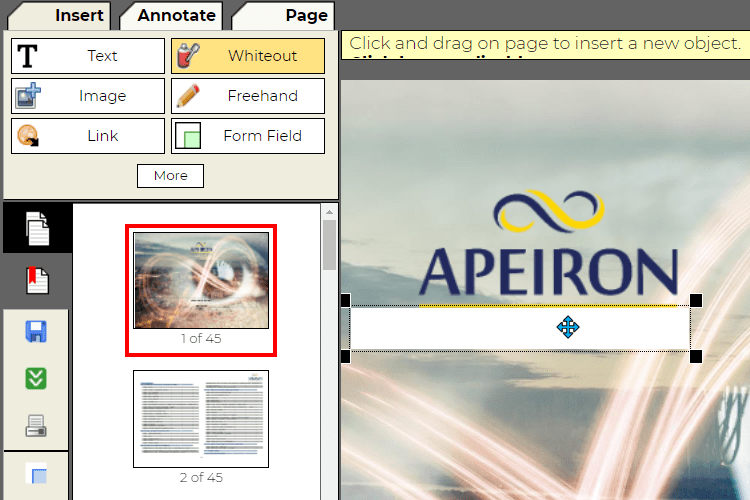
Στη συνέχεια, μπορούμε να γράψουμε το δικό μας κείμενο μέσα από την υπηρεσία, ή να προσθέσουμε τις δικές μας φωτογραφίες. Ακόμη και συνδέσμους.
Μόλις ολοκληρώσουμε όλες τις αλλαγές μας, κάνουμε “Save Document” στο μενού αριστερά για να κατεβάσουμε το τροποποιημένο PDF ξανά στον υπολογιστή μας.
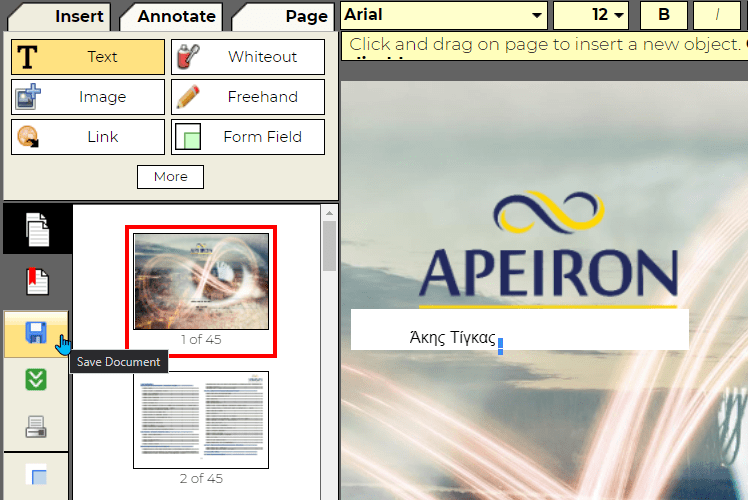
Γενικά, όπως και στο PDF Eraser, η μέθοδος αυτή για την επεξεργασία PDF δεν είναι τόσο βολική όσο το πλήρες edit του Draw. Όμως, είναι δωρεάν και δεν χρειάζεται καμία εγκατάσταση.
Εσείς ποιο πρόγραμμα χρησιμοποιείτε για την επεξεργασία PDF αρχείων?
Αν σας γεννήθηκαν απορίες ή θέλετε να προτείνετε και κάποιο τρίτο αξιόπιστο πρόγραμμα που προτιμάτε για την επεξεργασία PDF, μπορείτε να μας γράψετε στα σχόλια.









